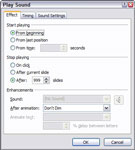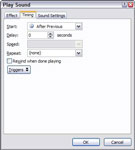Іноді потрібно, щоб звуковий файл PowerPoint відтворювався під час відображення кількох слайдів у своїй презентації PowerPoint. PowerPoint зупиняє звук, коли ви переходите до наступного слайда. Ви можете змінити цю поведінку двома способами. Спочатку, якщо ви хочете, щоб звук відтворювався від поточного слайда до кінця показу, виберіть звук, відкрийте вкладку «Звукові інструменти» на стрічці та встановіть параметр «Відтворити звук» на «Відтворювати через слайди».
Якщо ви хочете більше контролювати відтворення звуку, виконайте наведені нижче дії.
1 Виберіть піктограму звуку.
Це викликає будь-який звук, який ви хочете відредагувати.

2 Виберіть вкладку «Анімація» на стрічці, а потім натисніть «Спеціальна анімація» в групі «Анімація».
Праворуч від слайда з’явиться панель завдань Custom Animation.
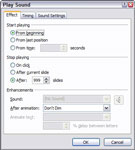
3 Натисніть стрілку вниз поруч із елементом звуку, а потім виберіть «Параметри ефектів» у меню, що з’явиться.
Ця дія викликає діалогове вікно Відтворення звуку.
4 Виберіть параметр Після (у розділі Зупинити відтворення), а потім встановіть кількість слайдів, для яких потрібно відтворювати звук.
Коли ви підраховуєте слайди, починайте рахувати зі слайда, у якому ввімкнено звук
5 Натисніть OK.
Ви закінчили!
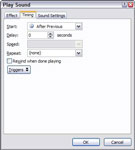
6 (Необов’язково) Клацніть правою кнопкою миші «Параметри ефектів», щоб відкрити діалогове вікно «Відтворити звук», а потім перейдіть на вкладку «Час».
Встановіть опцію Повторити.